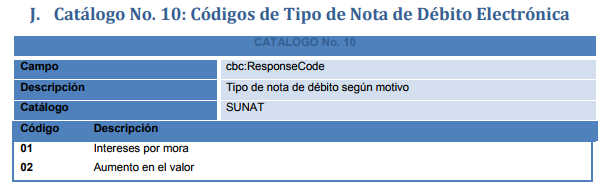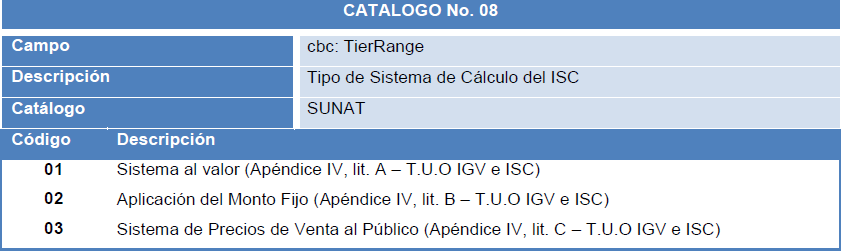eneración de Documentos Fiscales Electrónicos con Integración a la SUNAT
Características del Requisito
Línea de Producto: | Microsiga Protheus | ||||||||||||||||||||||||||||||
Segmento: | Servicios - Mercado Internacional | ||||||||||||||||||||||||||||||
Módulo: | SIGAFAT - Facturación | ||||||||||||||||||||||||||||||
Rutina: |
| ||||||||||||||||||||||||||||||
Archivo Iniciales: | |||||||||||||||||||||||||||||||
Parámetro(s): | MV_WSRTSS MV_TESEXE MV_CFDDOCS | ||||||||||||||||||||||||||||||
Punto de Entrada: | N/A | ||||||||||||||||||||||||||||||
Llamados vinculados: | N/A | ||||||||||||||||||||||||||||||
| Requisito/Story/Issue: | DMINA-376 | ||||||||||||||||||||||||||||||
País(es): | PERU | ||||||||||||||||||||||||||||||
Base(s) de Datos: | TODAS | ||||||||||||||||||||||||||||||
Tablas utilizadas: | SF1 – Encabezado de Fact. de Entrada. SF2 - Encabezado de Fact. de Salida. SA1 – Clientes. SYA - Paises. SFB - Impuestos Variables. SFC - Vinculo Tes vs. Impuestos. SD1 - Items de las Fact. de Entrada. SD2 - Items de Venta de la Fact. SAH - Unidades de Medida. SB1 - Descripcion Generica Producto. SFP - Control de Formularios SX5 - Tablas Genéricas | ||||||||||||||||||||||||||||||
Sistema(s) operativo(s): | Windows®/Linux® |
Descripción
Permitir el envío y recepción de los documentos fiscales tales como : Factura Electrónica, Boleta de Venta, Nota de Crédito y Débito , Comprobantes de Retención y Documentos de Exportación (Factura, Nota de Crédito y Débito) entre Protheus y TSS con envío directo para autorización a la SUNAT.
Importante
NOTA: Este compatibilizador solo debe utilizarse para la versión Protheus 12.1.14.
Antes de ejecutar el compatibilizador, MODNFEPER es imprescindible:
- Realizar la copia de seguridad de la base de datos del producto que ejecutará el compatibilizador ( \PROTHEUS12_DATA\DATA, si es la versión 12) y de los diccionarios de datos SX (directorio \PROTHEUS12_DATA\SYSTEM).
- Los directorios mencionados anteriormente corresponden a la instalación estándar del Protheus, por lo tanto, deben modificarse de acuerdo con el producto instalado en la empresa.
- Esta rutina debe ejecutarse de modo exclusivo, es decir, ningún usuario debe estar utilizando el sistema.
- Si los diccionarios de datos tienen índices personalizables (creados por el usuario), antes de ejecutar el compatibilizador, asegúrese de que están identificados por el nickname. Si el compatibilizador necesita crear índices, los agregará a partir del orden original instalado por el Protheus, lo que podrá ocasionar la superposición de índices personalizados, si no están identificados por el nickname.
- El compatibilizador debe ejecutarse con la Integridad referencial desactivada*.
Atención ¡El siguiente procedimiento debe realizarlo un profesional calificado como Administrador de base de datos (DBA) o su equivalente! La activación indebida de la integridad referencial puede modificar drásticamente la relación entre tablas en la base de datos. Por lo tanto, antes de utilizarla, observe atentamente el siguiente procedimiento: 1. En el Configurador (SIGACFG), verifique si la empresa utiliza Integridad referencial, seleccionando la opción Integridad/Verificación (APCFG60A). 2. Si no hay Integridad referencial activa, se listan en una nueva ventana todas las empresas y sucursales registradas en el sistema y ninguna de estas estará seleccionada. SOLAMENTE en este caso no es necesario ningún otro procedimiento de activación o desactivación de integridad, basta finalizar la verificación y aplicar normalmente el compatibilizador, de acuerdo con las instrucciones. 3. Si la Integridad referencial está activa en todas las empresas y sucursales, se muestra un mensaje en la ventana Verificación de vínculo entre tablas. Confirme el mensaje para que se concluya la verificación, o; 4. Si existe Integridad referencial activa en una o más empresas, que no representan la totalidad, se listan en una nueva ventana todas las empresas y sucursales registradas en el sistema y solamente se seleccionarán las que tienen integridad. Anote las empresas y/o sucursales que tienen la integridad activada y reserve esta anotación para posterior consulta en la reactivación (o incluso, entre en contacto con nuestro Help Desk Framework para informarse sobre los archivos que contienen esta información). 5. En los casos descritos en los ítems “iii” o “iv”, Y SOLO EN ESTOS CASOS, es necesario desactivar dicha integridad, seleccionando la opción Integridad/ Desactivar (APCFG60D). 6. Al desactivar la Integridad referencial, ejecute el compatibilizador, de acuerdo con las instrucciones. 7. Después de aplicar el compatibilizador, la Integridad referencial debe reactivarse, SOLAMENTE CUANDO se haya desactivado, por medio de la opción Integridad/Activar (APCFG60). Para ello, tenga a disposición la información de la(s) empresa(s) y/o sucursal(es) que tenía(n) activación de la integridad, selecciónela(s) nuevamente y confirme la activación.
¡EN CASO DE DUDAS, entre en contacto con el Help Desk Framework! |
- En Smart Client , digite el nombre MODNFEPER en el campo Programa Inicial. Importante: Para que se actualice correctamente el diccionario de datos, asegúrese de que la fecha del compatibilizador sea igual o superior al 12/01/2018.
- Haga clic en OK para continuar. En el diálgo principal del Compatibilizador, se muestra un mensaje de advertencia sobre la copia de seguridad y la necesidad de su ejecución de modo exclusivo.
- Después de confirmar, aparece una pantalla para seleccionar la empresa en la cual se modificará el diccionario de datos . Seleccione Empresa o Grupo de Empresas .
- Seleccione empresa y haga clic en Procesar para iniciar el procesamiento. El primer paso de la ejecución es la preparación de los archivos. Se muestra un mensaje explicativo en la pantalla.
- A continuación, se muestra la ventana Actualización concluida con el historial (log) de todas las actualizaciones procesadas. En este log de actualización se muestran únicamente los campos, parámetros, Tablas Genéricas y helps de campo actualizados por el programa. El compatibilizador crea los campos que aún no existen en el diccionario de datos.
- Haga clic en Grabar para guardar el historial (log) mostrado.
- Haga clic en OK para finalizar el procesamiento.
Una vez aplicada la actualización al diccionario de datos, deberá proceder a la configuración de los parámetros y tablas, así mismo como algunos catálogos del sistema.
Como premisa, es necesario contar con la correcta instalación de TSS versión 2.78 para versión 11.8, de lo contrario, deberá solicitar por llamado el parche con las rutinas para TSS mencionadas en características del Requisito:
Instalación y Configuración de TSS.
- Realizar la instalación del TSS a través del instalador disponible en la sección de download del portal del cliente: https://suporte.totvs.com/download, en la línea de Protheus, buscar por el nombre del instalador TSS.
- Verificar la generación de la carpeta "common" y sus archivos de esquema en la carpeta de Schemas de TSS creada durante la instalación. Puede crear manualmente la carpeta y colocar el contenido de la carpeta common incluida en este issue. 
-Generar dentro del System, carpeta llamada "sunatFiles" y dentro de ella, crear carpeta "XML" y "CRD". Así mismo dentro de esta carpeta, colocar el contenido de la carpeta SUNATSERVICECONN incluida en este Issue.

- Editar Archivo SUNATSERVICECONN.exe.config, colocando en la siguiente sección RUC, Clave de Sol y Password. Al finalizar guarde los cambios.
<wsse:Username>XXXXXXXXXXXMODDATOS</wsse:Username>
<wsse:Password>moddatos</wsse:Password>
Verificar el funcionamiento de los Web Services en TSS.
Acceda al URL configurado para los Web Services de TSS mediante algún Explorador de Internet. Verifique que se encuentre el Web Service TSSSignature en el Index de Servicios Web mostrados.

Procedimiento de Implantación
1. Realice la aplicación del paquete de actualizaciones (patch) asociado a este requisito. El patch contiene la actualización de los siguientes fuentes:
- UPDNFPE2 – Compatibilizador Factura Electrónica Perú Integración a la SUNAT.
- MATA486 – Documentos Electrónicos
- LOCXNF – Documentos Fiscales
- LOCXNF2 - Cálculo de Valores para Nota Fiscal
- FINA085A - Orden de Pago
- MATA468N - Generacion de Notas fiscales
- MATA992 - Control de Formularios
- M486CERXML.PRW - Generación XML Comprobante Retención Electrónico
- M486NCCXML.PRW - Generación XML Nota de Crédito Electrónica
- M486NDCXML.PRW - Generación XML Nota de Débito Electrónica
- M486NFXML.PRW - Generación XML Factura de Venta Electrónica
- M486XFUN.PRW - Funciones Genéricas de Documentos Electrónicos
- M486XMLPDF.PRW - Impresión de Documentos Electrónicos.
- NFECFGLOC.PRW - Cliente de Web Service NFECFGLOC
- TSSINTEGSUNATWSC.PRW - Cliente de Web Service TSSWSSUNAT
2. Ejecute MODNFPER.
3. Revise la configuración de parámetros creados por el Actualizador.
4. Configure rutina en el menú correspondiente. En el menú del Módulo Facturación, en la ruta Actualizaciones | Facturación | Facturación, agregue la rutina Documentos Electrónicos(MATA486) como función de Protheus. En el menú del módulo de Financiero, en la ruta Actualizaciones|Cuentas por Pagar, agregue la Rutina Documentos Electrónicos(MATA486B) como función del Protheus.
5. El compatibilizador creará en Tablas Genéricas (SX5) las siguientes Tablas:
XN – Tipos de Documentos Identidad SUNAT
Esta tabla, contiene la equivalencia de los Tipos de documentos de los registros en Tabla Genérica TB vs Catálogo 06 Códigos Tipos de Documentos de Identidad que el SUNAT acepta:
Tabla TB: Tipos de documento de Identidades. Esta tabla es estándar del Protheus y ya esta creada, por lo que el compatibilizador no la genera.
Tabla XN: Tipos de Documento de Identidad SUNAT.
XO – Tipos DE Nota de Crédito. Esta tabla obedece a los códigos expresados en el catálogo 09 Códigos de Tipos de Nota de Crédito Electrónica aceptados por la SUNAT:
Clave | Descripción |
01 | ANULACION DE LA OPERACIÓN |
02 | ANULACION POR ERROR EN EL RUC |
03 | CORRECCION POR ERROR EN LA DESCRIPCION |
04 | DESCUENTO GLOBAL |
05 | DESCUENTO POR ITEM |
06 | DEVOLUCION TOTAL |
07 | DEVOLUCION POR ITEM |
08 | BONIFICACIÓN |
09 | DISMINUSIÓN EN EL VALOR |
10 | OTROS CONCEPTOS |
XQ – Monedas ISO-4217. Esta tabla contiene la relación entre el catálogo 02 Códigos de Monedas aceptadas por la SUNAT y la monedas utilizadas por el Protheus según corresponda:

XP - Tipos de Nota de Débito. Esta tabla obedece a los códigos expresados en el catálogo 10 Códigos de Tipos de Nota de Débito Electrónica aceptados por la SUNAT:
XR – Tipos Afectación del IGV (Catálogo No. 07)

Clave | Descripción |
10 | Gravado - Operación Onerosa |
11 | Gravado – Retiro por premio |
12 | Gravado – Retiro por donación |
13 | Gravado – Retiro |
14 | Gravado – Retiro por publicidad |
15 | Gravado – Bonificaciones |
16 | Gravado – Retiro por entrega a trabajadores |
17 | Gravado – IVAP |
20 | Exonerado - Operación Onerosa |
21 | Exonerado – Transferencia Gratuita |
30 | Inafecto - Operación Onerosa |
31 | Inafecto – Retiro por Bonificación |
32 | Inafecto – Retiro |
33 | Inafecto – Retiro por Muestras Médicas |
34 | Inafecto - Retiro por Convenio Colectivo |
35 | Inafecto – Retiro por premio |
36 | Inafecto - Retiro por publicidad |
40 | Exportación |
XS – Códigos de Tipos de Tributos (Catálogo No. 05 SUNAT)
Clave | Descripción |
1000 | IGV|VAT |
2000 | ISC|EXC |
9999 | OTROS|OTH |
XT – Tipos de Sistema de cálculo del ISC (Catálogo No. 08)
Clave | Descripción |
01 | Sistema al Valor |
02 | Aplicación del Monto fijo |
03 | Sistema de Precios de Venta al público |
XU – Países ISO-3666 -1 (Catálogo No. 04).
El compatibilizador genera solamente dos registros. Si se requiere, se deberá agregar los países necesarios respetando el código del país según la tabla ISO-3666-1
Clave | Descripción |
EC | ECUADOR |
PE | PERU |
6. Configure impuestos Variables.
La SUNAT disponibiliza en el catálogo 05 Códigos de tipos de Tributos para los Impuestos, como se muestra a continuación:
Estos códigos deberán configurarse por cada registro en el catálogo de Impuestos variables. Según el impuesto informe en el campo Código de Impuesto(FB_CODIMP) el cuál Desplegará la consulta estándar XS - Códigos de Tipos de Tributos, además deberá informar la Clase del Impuesto( FB_CLASSE) cómo ‘I’.
7. Configure Control de Formularios. Deberá informar la Serie 2(FP_SERIE2) para cada serie registrada según el tipo de documento. . Ejemplo:

Para el uso de control de Formularios en Boletas de Venta, esta deberá configurarse como Factura. ejemplo:

8. Configure los Datos Fiscales de la Empresa en el SIGAMAT.


Si alguno de estos datos están vacíos, generará inconsistencias al momento de generar los documentos electrónicos.
9. Configuración Clientes. Deberá registrar los Datos Fiscales por Cada registro de Cliente, asi mismo deberá indicar el tipo de documento por el cuál se identificará fiscalmente al cliente. Es importante configurar el País y en el estado del Cliente. Para documentos de Exportación, deberá siempre identificar el dato Estado como Extrangero(A1_EST='EX') de lo contrario los documentos generados para este cliente serán tratados como nacionales. Ejemplo:
Cliente Nacional

Cliente Extrangero

Cliente para Boleta de Venta

10. Configuración Proveedores.


11. Configuración de TES. Por cada registro de TES, deberá configurar el tipo de Afectación del IGV(FC_TIPOIGV) o ISC(FB_TIPOISC) según el impuesto relacionado. Vea a Continuación algunos ejemplos:
TES Venta
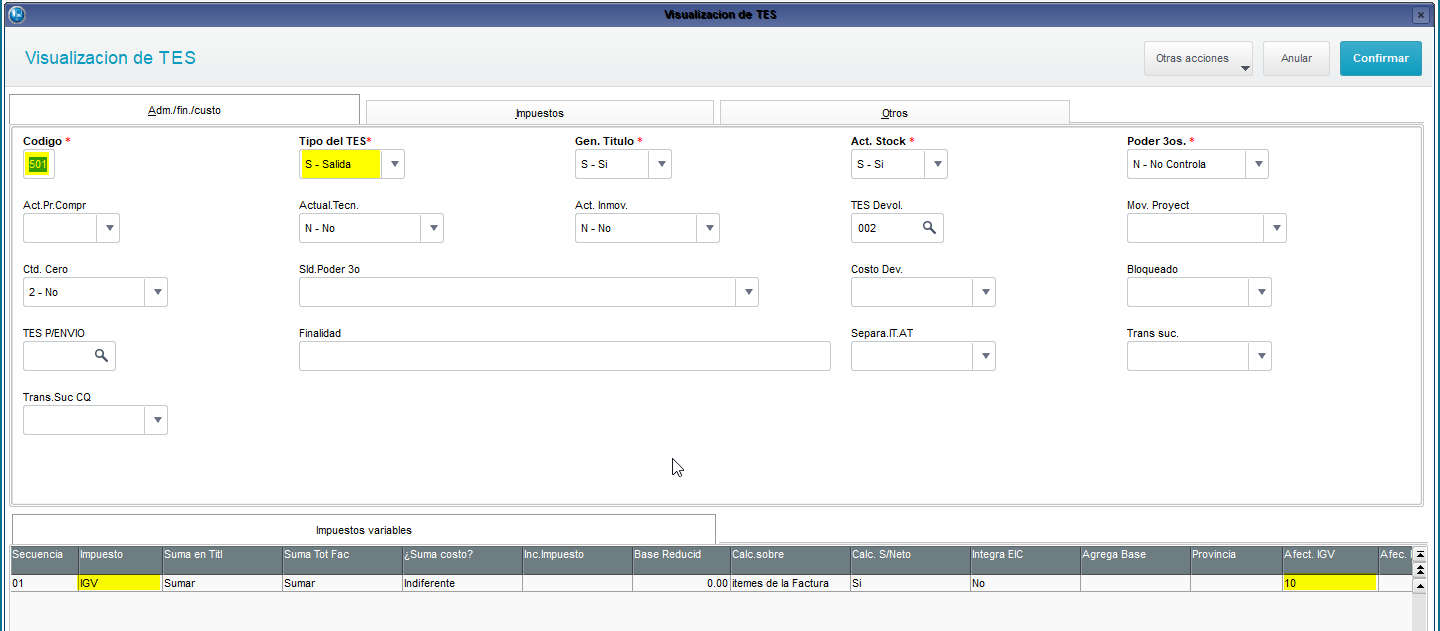


TES Venta IGV Incluido



TES Venta Exportación
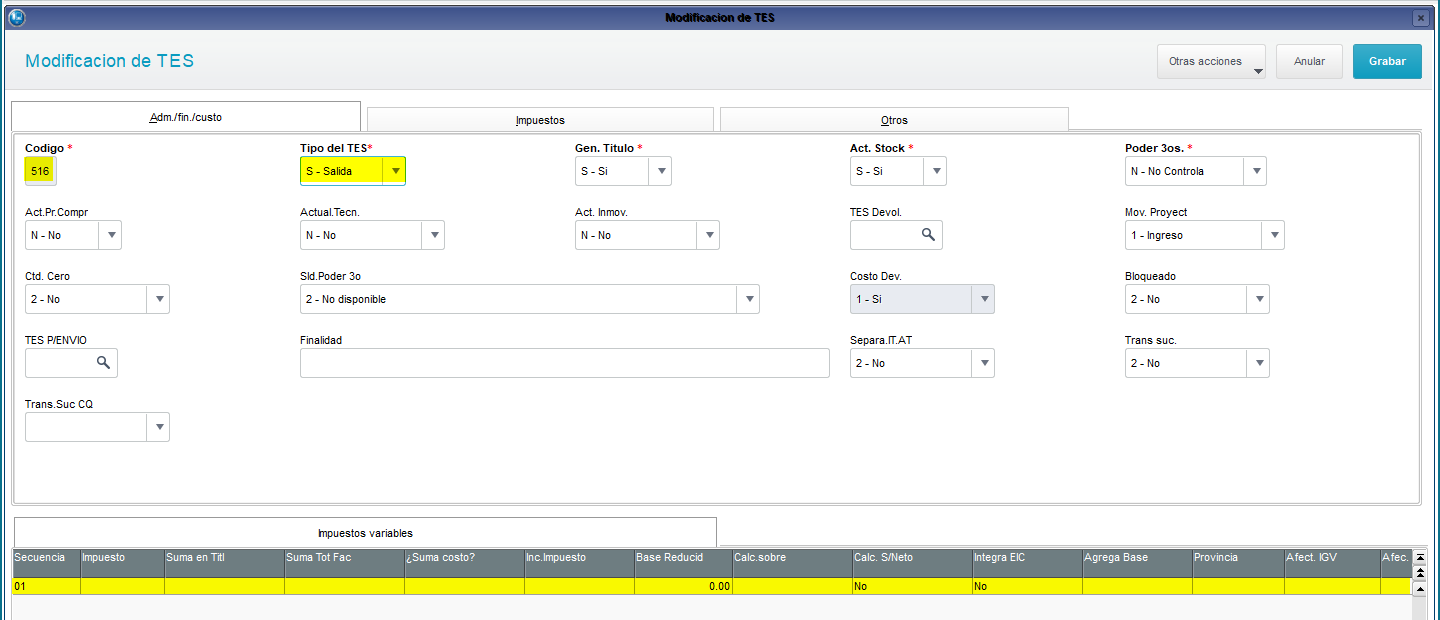
TES Venta Gratuita
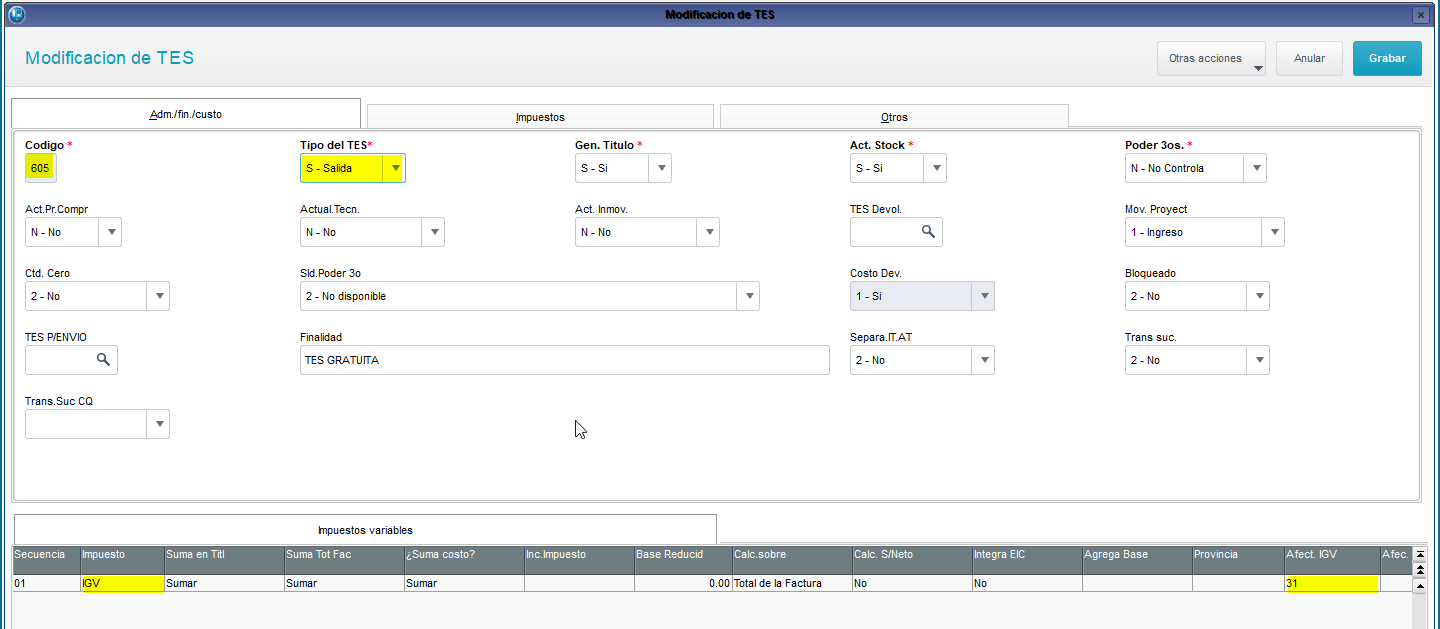
12. Configuración de Países.
Por cada registro en la tabla de Países, deberá configurar el Campo Cod. ERP.

13. Configuración de Parámetros
MV_AGENTE - Deberá configurarse para generar retenciones.
MV_CFDDOCS - Indicar la ruta dentro de system donde se generarán los archivos xml que serán generados y enviados para TSS. Así mismo dentro de esta arpeta deberá crearse una carpeta vacía denominada "autorizados".
MV_TESEXE: Indicar las TES de Entrada o Salida que se utilizan apra Operaciones Gratuitas.
MV_WSRTSS: Ip de los Servicios Web del TSS. Este parámetro no debe llenarse pues será registrado una vez detonada la rutina de Documentos Electrónicos(MATA486)
MV_CRSERIE - Serie a 4 Dígitos que utilizarán los comprobantes de Retención.
Actualizaciones del Compatibilizador
.
1. Creación de Preguntas en el archivo SX1 – Archivo de Preguntas:
Nombre: MATA486
X1_ORDEM | 01 |
X1_PERGUNT | Tipo Documento |
X1_TIPO | C |
X1_Tamaño | 1 |
X1_GSC | |
X1_VAR01 | MV_PAR01 |
X1_DEF01 | Factura |
X1_DEF02 | Nota de Débito |
| X1_DEF03 | Nota de Crédito |
| X1_DEF04 | Boleta de Venta |
X1_HELP | Informe el tipo de documento con el que se estará trabajando durante la transmisión electrónica:
|
X1_ORDEM | 02 |
X1_PERGUNT | Serie |
X1_TIPO | C |
X1_Tamaño | 3 |
X1_GSC | |
X1_VAR01 | MV_PAR02 |
| X1_F3 | SERNF |
X1_HELP | Informe la serie del documento. |
Nombre: MATA486A
X1_ORDEM | 01 |
X1_PERGUNT | ¿Serie de la Factura? |
X1_TIPO | C |
X1_Tamaño | 3 |
X1_GSC | |
X1_VAR01 | MV_PAR01 |
| X1_F3 | SERNF |
X1_HELP | Informe el número de Serie de la Factura. |
X1_ORDEM | 02 |
X1_PERGUNT | ¿Factura Inicial? |
X1_TIPO | C |
X1_Tamaño | 13 |
X1_GSC | |
X1_VAR01 | MV_PAR02 |
| X1_F3 | |
X1_HELP | Informe el número Factura inicial. |
X1_ORDEM | 03 |
X1_PERGUNT | ¿Factura Final? |
X1_TIPO | C |
X1_Tamaño | 13 |
X1_GSC | |
X1_VAR01 | MV_PAR03 |
| X1_VALID | !Empty(MV_PAR03) |
X1_HELP | Informe el número Factura final. |
Nombre: MATA486B
X1_ORDEM | 01 |
X1_PERGUNT | ¿Serie de Nota de Debito? |
X1_TIPO | C |
X1_Tamaño | 3 |
X1_GSC | |
X1_VAR01 | MV_PAR01 |
| X1_F3 | SERNF |
X1_HELP | Informe el número de Serie de la Nota de débito. |
X1_ORDEM | 02 |
X1_PERGUNT | ¿Nota de Debito Inicial? |
X1_TIPO | C |
X1_Tamaño | 13 |
X1_GSC | |
X1_VAR01 | MV_PAR02 |
| X1_F3 | |
X1_HELP | Informe el número de Nota de Débito inicial. |
X1_ORDEM | 03 |
X1_PERGUNT | ¿Nota de Debito Final? |
X1_TIPO | C |
X1_Tamaño | 13 |
X1_GSC | |
X1_VAR01 | MV_PAR03 |
| X1_VALID | !Empty(MV_PAR03) |
X1_HELP | Informe el número de nota de Débito final. |
Nombre: MATA486C
X1_ORDEM | 01 |
X1_PERGUNT | ¿Serie de Nota de Crédito? |
X1_TIPO | C |
X1_Tamaño | 3 |
X1_GSC | |
X1_VAR01 | MV_PAR01 |
| X1_F3 | SERNF |
X1_HELP | Informe el número de Serie de la Nota de crédito. |
X1_ORDEM | 02 |
X1_PERGUNT | ¿Nota de Crédito Inicial? |
X1_TIPO | C |
X1_Tamaño | 13 |
X1_GSC | |
X1_VAR01 | MV_PAR02 |
| X1_F3 | |
X1_HELP | Informe el número de Nota de crédito inicial. |
X1_ORDEM | 03 |
X1_PERGUNT | ¿Nota de Credito Final? |
X1_TIPO | C |
X1_Tamaño | 13 |
X1_GSC | |
X1_VAR01 | MV_PAR03 |
| X1_VALID | !Empty(MV_PAR03) |
X1_HELP | Informe el número de nota de Crédito final. |
Nombre: MATA486D
X1_ORDEM | 01 |
X1_PERGUNT | ¿Serie de Boleta de Venta? |
X1_TIPO | C |
X1_Tamaño | 3 |
X1_GSC | |
X1_VAR01 | MV_PAR01 |
| X1_F3 | SERNF |
X1_HELP | Informe el número de Serie de la Boleta de venta. |
X1_ORDEM | 02 |
X1_PERGUNT | ¿Boleta de Venta Inicial? |
X1_TIPO | C |
X1_Tamaño | 13 |
X1_GSC | |
X1_VAR01 | MV_PAR02 |
| X1_F3 | |
X1_HELP | Informe el número de Boleta de Venta inicial. |
X1_ORDEM | 03 |
X1_PERGUNT | ¿Boleta de Venta Final? |
X1_TIPO | C |
X1_Tamaño | 13 |
X1_GSC | |
X1_VAR01 | MV_PAR03 |
| X1_VALID | !Empty(MV_PAR03) |
X1_HELP | Informe el número de Boleta de Venta final. |
Nombre: MATA486E
X1_ORDEM | 01 |
X1_PERGUNT | ¿Serie de Guia Remision? |
X1_TIPO | C |
X1_Tamaño | 3 |
X1_GSC | |
X1_VAR01 | MV_PAR01 |
| X1_F3 | SERNF |
X1_HELP | Informe el número de Serie de la Guía de remisión. |
X1_ORDEM | 02 |
X1_PERGUNT | ¿Guia Remision Inicial? |
X1_TIPO | C |
X1_Tamaño | 13 |
X1_GSC | |
X1_VAR01 | MV_PAR02 |
| X1_F3 | |
X1_HELP | Informe el número de Guia Remision inicial. |
X1_ORDEM | 03 |
X1_PERGUNT | ¿Guia Remision Final? |
X1_TIPO | C |
X1_Tamaño | 13 |
X1_GSC | |
X1_VAR01 | MV_PAR03 |
| X1_VALID | !Empty(MV_PAR03) |
X1_HELP | Informe el número de Guia Remision final. |
Nombre: M486PDF
X1_ORDEM | 01 |
X1_PERGUNT | ¿Serie de documento? |
X1_TIPO | C |
X1_Tamaño | 3 |
X1_GSC | G |
X1_VAR01 | MV_PAR01 |
| X1_F3 | SERNF |
X1_HELP | Informe serie del documento. |
X1_ORDEM | 02 |
X1_PERGUNT | ¿Documento inicial? |
X1_TIPO | C |
X1_Tamaño | 13 |
X1_GSC | G |
X1_VAR01 | MV_PAR02 |
| X1_VALID | |
X1_HELP | Informe el número de documento inicial. |
X1_ORDEM | 03 |
X1_PERGUNT | ¿Documento final? |
X1_TIPO | C |
X1_Tamaño | 13 |
X1_GSC | G |
X1_VAR01 | MV_PAR03 |
| X1_VALID | NaoVazio() |
X1_HELP | Informe el número de documento final. |
X1_ORDEM | 04 |
X1_PERGUNT | ¿Formato? |
X1_TIPO | N |
X1_Tamaño | 1 |
X1_GSC | C |
X1_VAR01 | MV_PAR04 |
| X1_DEF1 | |
| X1_DEF2 | |
X1_HELP | Informe formato de generación de representación impresa. |
2. Creación de Tablas Genéricas en el archivo SX5 – Tablas Genéricas:
Clave | XN |
Descripción | Tabla de IR de Inversiones Financieras |
Clave | XO |
Descripción | Tipos de Notas de Crédito |
Clave | XP |
Descripción | Tipos de Nota de Débito |
Clave | XQ |
Descripción | Monedas |
Clave | XR |
Descripción | Tipos de Afectación del IGV |
Clave | XS |
Descripción | Código de Tipos de Tributo |
Clave | XT |
Descripción | Tipo de Sistema de Cálculo del ISC |
Clave | XU |
Descripción | Países ISO-3666-1 |
3. Creación de Campos en el archivo SX3 – Campos:
SFC– Detalle TES
Campo | FC_TIPOIGV |
|---|---|
Tipo | C |
Tamaño | 2 |
Decimal | 0 |
Picture | @! |
Contexto | Real |
Propiedad | Modificar |
Título | Afectación IGV |
Descripción | Tipo de Afectación IGV |
Help de Campo | Tipo de afectación del IGV según Catálogo No. 7 10 Gravado – Operación Onerosa 11 Gravado – Retiro por premio 12 Gravado – Retiro por donación 13 Gravado – Retiro 14 Gravado – Retiro por publicidad 15 Gravado – Bonificaciones 16 Gravado – Retiro por entrega a trabajadores 17 Gravado – IVAP 20 Exonerado – Operación Onerosa 21 Exonerado – Transferencia Gratuita 30 Inafecto – Operación Onerosa 31 Inafecto – Retiro por Bonificación 32 Inafecto – Retiro 33 Inafecto – Retiro por Muestras Médicas 34 Inafecto – Retiro por Convenio Colectivo 35 Inafecto – Retiro por premio 36 Inafecto – Retiro por publicidad 40 Exportación Informar solamente cuando el impuesto es IGV |
Lista | |
Inicializa Estd | |
Validación | ExistCpo("SX5","XR"+M->FC_TIPOIGV) |
Uso | Usado |
F3 | XR – Tipos Afectación del IGV |
Obligatorio | Sí ( ) No (x ) |
Campo | FC_TIPOISC |
Tipo | C |
Tamaño | 2 |
Decimal | 0 |
Picture | @! |
Contexto | Real |
Propiedad | Modificar |
Título | Afectación ISC |
Descripción | Tipo de Afectación ISC |
Help de Campo | Tipo de sistema de cálculo de ISC según catálogo No. 08 01-Sistema al valor (Apéndice IV, lit. A – T.U.O IGV e ISC) 02-Aplicación del Monto Fijo (Apéndice IV, lit. B – T.U.O IGV e ISC) 03-Sistema de Precios de Venta al Público (Apéndice IV, lit. C – T.U.O IGV e ISC) Informar solamente para ISC |
Lista | |
Inicializa Estd | |
Validación | ExistCpo("SX5","XT"+M->FC_TIPOISC) |
Uso | Usado |
F3 | XT – Tipos de sistema de Cálculo ISC |
Obligatorio | Sí ( ) No (x ) |
SFB- Impuestos Variables
Campo | FB_CLASSE |
Tipo | C |
Tamaño | 1 |
Decimal | 0 |
Picture | |
Contexto | Real |
Propiedad | Modificar |
Título | Clase Imp. |
Descripción | Clase de impuesto |
Help de Campo | Indica clase del impuesto. |
Lista | I=Impuesto;P=Percepcion;R=Retencion |
Inicializa Estd | |
Validación | PERTENCE("IPR") |
Uso | Usado / Obligatorio |
Obligatorio | Sí ( x ) No ( ) |
Campo | FB_CODIMP | ||||||
Tipo | C | ||||||
Tamaño | 4 | ||||||
Decimal | 0 | ||||||
Picture | |||||||
Contexto | Real | ||||||
Propiedad | Modificar | ||||||
Título | Cod. Impuesto | ||||||
Descripción | Codigo de Impuesto | ||||||
Help de Campo | Código del impuesto según SUNAT Catálogo No. 5 Códigos de tipos de Tributo
| ||||||
Lista | |||||||
Inicializa Estd | |||||||
Validación | ExistCpo("SX5","XS"+M->FB_CODIMP) | ||||||
Uso | Usado | ||||||
F3 | XS – Códigos de Tipos de Tributo | ||||||
Obligatorio | Sí ( x ) No ( ) |
SFP – Control de formularios
Campo | FP_SERIE2 |
Tipo | C |
Tamaño | 4 |
Decimal | 0 |
Picture | @! |
Contexto | Real |
Propiedad | Modificar |
Título | Serie 2 |
Descripción | Serie 2 |
Help de Campo | Serie a 4 digitos que será informada al SUNAT. |
Lista | |
Inicializa Estd | |
Validación | NaoVazio() |
Uso | Usado /Obligatorio |
Obligatorio | Sí ( x ) No ( ) |
SF1- Encabezado de Factura Entrada
Campo | F1_FECAUT |
Tipo | D |
Tamaño | 8 |
Decimal | 0 |
Picture | |
Contexto | Real |
Propiedad | Modificar |
Título | Fch Aut |
Descripción | Fecha de autorización |
Help de Campo | Fecha de Autorización del Documentos por parte de la SUNAT |
Lista | |
Inicializa Estd | |
Validación | |
Uso | Usado |
Obligatorio | Sí ( ) No (x ) |
Campo | F1_FLFTEX |
Tipo | C |
Tamaño | 1 |
Decimal | 0 |
Picture | |
Contexto | Real |
Propiedad | Modificar |
Título | Status Trans |
Descripción | Estatus transmission Electrónica |
Help de Campo | Indica el estatus del documento una vez que ha sido enviado al TSS |
Lista | 0=No Enviado,1=Enviado a TSS 5=Rechazado,6=Autorizado. |
Inicializa Estd | 0 |
Validación | |
Uso | Usado |
| Obligatorio | Sí ( ) No (x ) |
Campo | F1_MOTIVO |
Tipo | Carácter |
Tamaño | 30 |
Decimal | 0 |
Formato | @! |
Título | Motivo |
Descripción | Motivo |
Usado | Si |
Browse | No |
Contexto | Real |
Propiedades | Modificar |
Orden | F3 |
Help De Campo | Motivo por el cuál se emite el documento. |
| Obligatorio | Sí ( ) No (x ) |
Campo | F1_TIPREF |
Tipo | C |
Tamaño | 1 |
Decimal | 0 |
Picture | |
Contexto | Real |
Propiedad | Modificar |
Título | Tipo Nota de C |
Descripción | Tipo de Nota de Crédito |
Help de Campo | Tipo de Nota de Crédito Electrónica conforme aL catálogo 10 de la SUNAT |
F3 | XO |
Inicializa Estd | |
Validación | ExistCpo("SX5","XO"+M->F1_TIPREF) |
Uso | Usado |
Obligatorio | Si(X) No() |
SF2 – Encabezado de Factura de Venta
Campo | F2_FLFTEX |
Tipo | Caracter |
Tamaño | 1 |
Decimal | 0 |
Título | Status Trans |
Descripción | Estatus transmisión Elec |
Help de Campo | Indica el estatus del documento una vez que ha sido enviado al TSS |
| Usado | Si |
Browse | No |
Opciones | 0=No Enviado; 1=Enviado a TSS; 5=Rechazado; 6=Autorizado |
Inic. Esta. | 0 |
Contexto | Real |
Propiedades | Modificar |
Inic. Browse | 0 |
Orden | E9 |
Obligatorio | Si() No(x) |
Campo | F2_FECAUT |
Tipo | Data |
Tamaño | 8 |
Decimal | 0 |
Título | Fch Aut |
Descripción | Fecha de autorización |
| Help de Campo | Fecha de Autorización Digital |
Usado | Si |
Browse | No |
Contexto | Real |
Propiedades | Modificar |
Orden | F0 |
Obligatorio | Si() No(x) |
Campo | F2_MOTIVO |
Tipo | Caracter |
Tamaño | 30 |
Decimal | 0 |
Formato | @! |
Título | Motivo |
Descripción | Motivo |
| Help de Campo | Motivo por el cuál se expide el documento |
Usado | Si |
Browse | No |
Contexto | Real |
Propiedad | Modificar |
Orden | F3 |
Obligatorio | Si() No(x) |
Campo | F2_TIPREF |
Tipo | Caracter |
Tamaño | 2 |
Decimal | 0 |
Picture | @! |
Título | Tipo Nota D. |
Descripción | Tipo Nota de Débito |
Help de Campo | Tipo de Nota de Débito Electrónica conforme a catálogo 10 de la SUNAT |
Uso | Si |
Browse | No |
F3 | XP |
Contexto | Real |
Propiedad | Modificar |
Inicial Estándar | |
Validación | ExistCpo("SX5","XP"+M->F2_TIPREF) |
| Obligatorio | Si(X) No() |
Importante:
El tamaño de los campos que disponen de grupo puede variar de acuerdo con el entorno en uso.
4. Modificación de Campos en el archivo SX3 – Campos:
SF2 .- Encabezado Factura de Venta
Campo | F2_SERIE |
Tipo | C |
Tamaño | 3 |
Decimal | 0 |
Picture | @! |
Contexto | Real |
Propiedad | Modificar |
Título | Serie Docto |
Descripción | Serie Del Documento |
Help de Campo | Serie de la factura |
Lista | |
Inicializa Estd | |
Validación | LxExSer2() |
Uso | Usado |
| Obligatorio | Si(x) No() |
Campo | F2_DOC |
Tipo | Carácter |
Tamaño | 13 |
Decimal | 0 |
Formato | @! |
Título | Num. Doc. |
Descripción | Numero de Documento |
Nivel | 1 |
Utilizado | Si |
Obrigatório | Si |
Browse | Si |
Opciones | |
When |
|
Relación | |
Val. Sistema | CtrFolios(xFilial("SF2"),M->F2_SERIE,M->F2_ESPECIE,M->F2_DOC) .AND. LXEXSER2() |
Help | Informe número de la factura. |
SA1 - Clientes
Campo | A1_TIPDOC |
Tipo | C |
Tamaño | 2 |
Decimal | 0 |
Picture | @! |
Contexto | Real |
Propiedad | Modificar |
Título | Tipo Doc. |
Descripción | Tipo Documento Identidad |
Help de Campo | Informe el tipo de documento |
Lista | |
Inicializa Estd | |
Validación | ExistCpo("SX5","TB"+M->A1_TIPDOC) |
F3 | TB |
Uso | Usado /Obligatorio |
SFP – Control de formularios
Campo | FP_SERIE2 |
Tipo | C |
Tamaño | 4 |
Decimal | 0 |
Picture | @! |
Contexto | Real |
Propiedad | Modificar |
Título | Serie 2 |
Descripción | Serie 2 |
Help de Campo | Serie a 4 digitos que será informada al SUNAT. |
Lista | |
Inicializa Estd | |
Validación | NaoVazio() |
Uso | Usado /Obligatorio |
SF1 - Encabezado de Factura de Entrada
Campo | F1_SERIE |
Tipo | Caracter |
Tamaño | 3 |
Decimal | 0 |
Formato | @! |
Título | Serie |
Descripción | Serie |
Nivel | 1 |
Utilizado | Si |
Obrigatório | No |
Browse | Si |
Opciones | |
When | |
Relación | |
Val. Sistema | MAFISREF("NF_SERIENF","MT100",M->F1_SERIE) .AND. LxExSer2() |
Help | Serie de la factura. |
Campo | F1_SERIE2 |
Tipo | Carácter |
Tamaño | 4 |
Decimal | 0 |
Formato | @! |
Título | Serie 2 |
Descripción | Serie 2 |
Nivel | 1 |
Utilizado | Si |
Obrigatório | No |
Browse | No |
Opciones | |
When | !(funname() $ 'MATA467N/MATA462N/MATA465N') |
Relación | |
Val. Sistema | |
Help | Informe la Serie de la factura. |
Campo | F1_DOC |
Tipo | Carácter |
Tamaño | 13 |
Decimal | 0 |
Formato | @! |
Título | Num. Doc. |
Descripción | Numero de Documento |
Nivel | 1 |
Utilizado | Si |
Obrigatório | Si |
Browse | Si |
Opciones | |
When |
|
Relación | |
Val. Sistema | CtrFolios(xFilial("SF1"),M->F1_SERIE,M->F1_ESPECIE,M->F1_DOC) .AND. LXEXSER2() |
Help | Informe número de la factura. |
5. Creación de Parámetros en el archivo SX6 – Parámetros:
Nombre de la Variable | (X6_VAR) |
Tipo | (X6_TIPO) |
Descripción | (X6_DESCRIC + X6_DESC1 + X6_DESC2) |
Valor Estándar | (X6_CONTEUD) |
Procedimiento de Configuración
(Estos procedimientos se deben realizar cuando es necesario configurar parámetros y/o rutinas en el menú).
CONFIGURACIÓN DE PARÁMETROS
- En el Configurador (SIGACFG), acceda a Entornos/Archivos/Parámetros (CFGX017). Cree/configure (mantenga solo la instrucción correspondiente) el(los) parámetro(s) a continuación:
(Es necesario crear una tabla para cada parámetro que se describe en el ítem Parámetro(s), de la tabla Características del Requisito).
Ítems/Carpetas | Descripción |
Nombre: | |
Tipo: | Informe el tipo del parámetro. |
Cont. Por.: | Informe el contenido estándar. |
Descripción: |
CONFIGURACIÓN DE MENÚS
2. En el Configurador (SIGACFG), acceda a Entornos/Archivo/Menú (CFGX013). Informe la nueva opción de menú del informe el nombre del módulo, conforme las instrucciones a continuación:
Menú | Actualizaciones |
Submenú | Facturación |
Nombre de la Rutina | Documentos Electrónicos |
Programa | MATA486 |
Módulo | SIGAFAT |
Tipo | Función del Protheus |
Menú | Actualizaciones |
Submenú | Cuentas por Pagar |
Nombre de la Rutina | Documentos Electrónicos |
Programa | MATA486B |
Módulo | SIGAFAT |
Tipo | Función del Protheus |
Procedimiento de Utilización
- Describa los procedimientos, paso a paso (en caso de uso), que loa usuarios realizarán para que la mejora se visualice, identificando la información:
- Ubicación de la rutina en el menú;
- Ubicación de los nuevos campos y/o preguntas y sus respectivas carpetas de archivo que el usuario visualizará;
- En caso de que se necesite tener algún archivo previo, haga una observación.
Ejemplo:
1. En el Plan de Salud (SIGAPLS), acceda a Actualizaciones / Producto Salud / Producto Salud (PLSA800).
El sistema exhibe la ventana de productos registrados.
2. Posicione el cursor en un producto y haga clic en Modificar.
3. En la carpeta Cobertura/Carencias, seleccione la subcarpeta Tipo de Prestador.
4. Haga doble clic en el campo TP Prestador (BCW_TIPPRE).
El sistema exhibe la ventana Tipo de Prestador – Coparticipación – Modificación.
5. Informe los datos conforme la orientación del help de campo y observe el rellenado del nuevo campo:
Solo p/Compra (BCW_SOMCOM): seleccione Sí para indicar si la coparticipación registrada será válida solo para efecto de compra de procedimientos o No, en caso contrario.
6. Verifique los datos y confirme.